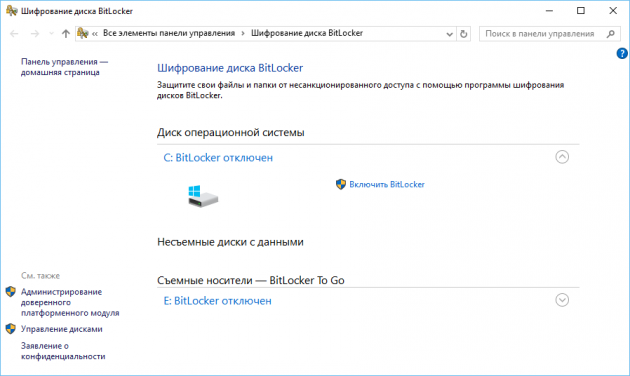Как восстановить файлы с ssd
Содержание
- Возможно ли восстановить SSD?
- Восстановление файлов с SSD
- Восстановление отформатированных SSD
- Восстановление сбойных SSD
- Почему нельзя восстановить удалённые файлы со встроенного SSD
- TRIM работает только со встроенными дисками
- Попробуйте сами
- Быстрое форматирование не поможет
- Как убедиться в том, что удалённые файлы уже не могут быть восстановлены
Читайте о проблемах восстановление SSD дисков. Физическое затирание удаленных файлов командой TRIM и случаи когда она не сработает. Сегодня твердотельные накопители (англ. SSD), становятся все популярнее и уже часто приходят на смену традиционным жестким дискам. Часто используемые в роли системных дисков, SSD-накопители хранят операционную систему, приложения, а также все или большую часть файлов пользователя, среди которых документы, настройки, веб-браузеры, электронная почта и многое другое.

Благодаря тому, что в конструкции SSD-накопителей нет подвижных деталей, они считаются более надежными, нежели их механические аналоги. Однако, ошибки пользователя, вирусные атаки и выход из строя операционной системы также представляют определенную угрозу целостности данных на этих накопителях. С удаленными файлами, случайно отформатированными дисками, поврежденными разделами таблиц данных и поврежденными системными файлами обладатели SSD-накопителей сталкиваются также часто, как и те, у кого установлен обычный жесткий диск.
Возможно ли восстановить SSD?
Ситуация с восстановлением данных с SSD-диска существенно отличается от того, к чему мы привыкли пользуясь обычными жесткими дисками. Не всегда можно восстановить удаленную информацию с SSD-накопителя, но вместе с тем, и не всегда это невозможно.
Давайте рассмотрим различные ситуации и выясним, что, все-таки, можно сделать, если воспользоваться для восстановления специальной программой Hetman Partition Recovery.
Восстановление файлов с SSD
В абсолютном большинстве случаев файлы, которые были удалены с SSD-накопителя, восстановить не удастся. Возможно, это утверждение отличается от того, что вы хотели бы услышать, но отличительной чертой твердотельного накопителя, не присущей другим традиционным устройствам, является TRIM – специальная команда интерфейса АТА, которая заставляет твердотельный контроллер в буквальном смысле физически очищать блоки данных, которые ранее использовались для того, чтобы сохранять удаленные файлы.
Другими словами, контроллер получит команду в тот самый момент, как только вы удалите файл. Конечно, непосредственное удаление информации не происходит мгновенно, но современные SSD-контроллеры разработаны таким образом, чтобы сообщать о том, что блок данных пуст, сразу, как только поступила команда об удалении, даже, если непосредственная очистка блока данных будет произведена немного позже.
Скорость работы SSD-накопителей Corsair, Kingmax, Kingston, PQI и т.д. практически одинакова. В независимости от производителя можно утверждать, что факт выполнения команды TRIM практически 100% гарантирует удаление файлов.
Можно ли что-то с этим сделать? На самом деле сделать можно не много. Впрочем, и из этого правила есть исключения. Если команда TRIM не была выполнена, если данная опция не поддерживается диском, операционной системой или же интерфейсом между компьютером и SSD-накопителем, вы сможете восстановить файлы, как если бы они были сохранены на обычном диске.
На сегодняшний день большинство SSD-накопителей поддерживают функцию TRIM. Однако текущая версия операционной системы MacOS, не работает с этой командой, соответственно, вы можете восстановить файлы, удаленные с Mac PC. А также возможно восстановить файлы с более старых версий Windows (те, что были до Windows Vista), которые тоже не поддерживают TRIM. Ну и, наконец, функция TRIM не поддерживается при работе с USB и FireWire протоколами, поэтому, ваши данные с внешних носителей могут быть восстановлены.
Восстановление отформатированных SSD
Обычно были доступны два вида форматирования дисков: полное и быстрое. При полном форматировании затиралась информация, содержащаяся на жестком диске, в то время как при быстром форматировании просто очищалась таблица раздела с информацией о файлах, давая возможность такой программе как Hetman Partition Recovery быстро и качественно восстанавливать необходимые данные. Теперь же для SSD-накопителей такие правила не действуют.
В тот самый момент, когда пользователь форматирует диск, независимо от того, пользуется он полным или быстрым форматированием, операционная система запускает команду TRIM, и SSD-контроллер начинает физически стирать информацию, содержащуюся в блоках данных. Опять же, данная процедура не происходит мгновенно, но большинство контролеров разработаны так, чтобы производить обнуление данных сразу же после того, как команда TRIM была выполнена. За исключением некоторых случаев (упомянутых выше) данные с отформатированных SSD-накопителей не подлежат восстановлению – даже, если был выбран быстрый формат форматирования.
Восстановление сбойных SSD
В большинстве современных компьютеров, даже в совсем недорогих, стоят твердотельные диски (SSD) как системные (и очень часто единственные) устройства хранения данных. Такие устройства быстрее, работают тихо, потребляют меньше энергии и более устойчивы к физическим воздействиям, по сравнению с обычными жесткими дисками.
Существуют 2 типа устройств SSD, различающиеся своими форм-факторами: старый 2.5" (аналогичный обычным HDD), и новый — M.2, выглядящий аналогично планкам памяти. 
Рис. 2 форм-фактора устройств хранения SSD: 2.5" (слева) и M.2 (справа).
Кликните по изображению для его увеличения
К несчастью, такие устройства также имеют некоторые серьезные недостатки, и восстановление файлов — один из них
Основы работы устройств SSD
SSD — твердотельные устройства хранения данных, как и другие типы флеш-памяти (карты SD, внешние флешки, и т.п.), но не все твердотельные устройства хранения данных являются SSD. Важно понимать, какие устройства являются SSD, а какие — нет. Правило тут такое:
- Если устройство внешнее, типа карты памяти, флешки, или даже настоящего устройства SSD во внешних переходниках USB/Thunderbird, то его следует считать обычной флеш-памятью, и вся нижеследующая информация к нему не относится.
- Если устройство предназначено для внутреннего подключения, и имеет интерфейс ATA/ > При удалении файла с механического диска, ОС просто отмечает как свободную ту часть диска, которую файл занимал, но сами данные остаются нетронутыми на диске, пока их не перепишет новый файл. Когда программа восстановления данных обратиться к этой нетронутой области, она получит старые данные. Именно на этом основано восстановление данных.
Но устройство SSD должно использовать для записи свежих данных либо свои новые ячейки, либо сначала стереть предыдущие данные. Стирание старых данных в устройствах SSD достаточно медленный процесс. Именно поэтому удаление файлов в устройствах SSD работает следующем образом: когда пользователь, программа, или сама ОС удаляет файл, ОС запускает команду TRIM, которая информирует устройство SSD о том, что эти данные больше не нужны. Устройство SSD переводит ячейки, в которых хранился файл в специальный пул, чтобы стереть их потом. Если какая-либо программа или ОС запрашивает данные из этих ячеек, SSD возвращает просто мусор или нули.
Более того, устройство постоянно перемещает данные по своим ячейкам для более равномерного их износа. Только само устройство знает где конкретно хранятся данные файла в конкретное время. ОС этим процессом не управляет, и, более того, у нее нет никаких возможностей узнать реальное физическое место данных.
Именно поэтому восстановление данных с устройство SSD при использовании команды TRIM очень сложно, если вообще возможно.
Устройства SSD, ОС и файловые системы, поддерживающие команду TRIM
Команда TRIM работает тогда, когда все три компонента поддерживают их: устройство SSD, операционная система и файловая система на устройстве SSD. Практически все современные устройства SSD поддерживают команду TRIM. Что касается сложных томов, состоящих из устройств SSD, тут все не так однозначно. Linux LVM2 и софтверные RAID’ы в Windows поддерживают команду TRIM, в то время как софтверные RAID’ы в macOS и большинство специализированных RAID-контроллеров — нет.
Более сложно обстоит дело с виртуальными машинами. То, что виртуальный диск хранится на устройстве SSD не имеет значения. Для внешней ОС этот диск — нормальный файл, и все дисковые операции в виртуальной машине — операции чтения-записи для этого файла. А вот внутри виртуальной машины с виртуальным SSD-диском все зависит от программ виртуализации. Некоторые просто эмулируют команду TRIM и выдают мусор без каких-либо реальных изменений в файле устройства SSD, а некоторые меняют данные в файле.
Основные ОС и файловые системы, которые поддерживают команду TRIM:
| Файловые системы | Windows (7 и новее) |
| NTFS и ReFS (только для Windows Storage Space) | macOS (Mac OS X Lion 10.6.8 и новее) |
| APFS и HFS+ | Linux (Ядро 2.6.28 и новее) |
| Ext4, Btrfs, JFS, XFS, F2FS, NTFS | 
Почему нельзя восстановить удалённые файлы со встроенного SSDПричина, по которой файлы можно восстановить на обычном встроенном в компьютер жёстком диске, очень проста. Когда вы удаляете с такого диска файл, то он по большому счёту не удаляется. Эти данные остаются на жёстком диске, просто отмечаются системой как удалённые. Операционная система сохраняет информацию до того момента, пока ей не понадобится больше пространства на диске для сохранения других данных. Для операционной системы нет смысла мгновенно очищать сектора, так как это сделает процесс удаления файлов более длительным. А запись информации в ранее использованный сектор занимает столько же времени, как и запись информации в пустой сектор. Из-за большого количества таких удалённых данных, программы для восстановления данных могут просканировать жёсткий диск на наличие незадействованного пространства и восстановить информацию, которая ещё не перезаписана. SSD-диски работают по-другому. Прежде чем любые данные запишутся в ячейку флеш-памяти, такая ячейка предварительно очищается. Новые приводы изначально пусты, и запись на них происходит максимально быстро. На заполненном диске со множеством удалённых файлов процесс записи происходит медленнее, так как каждая ячейка должна быть очищена, прежде чем на неё будет производиться запись. Это значит, что со временем SSD-диск будет становиться медленнее. Для того, чтобы избежать этого, была введена TRIM. Когда операционная система удаляет файлы со встроенного SSD, она обращается к команде TRIM, и та мгновенно удаляет данные сектора. Это ускоряет процесс записи в будущем и делает восстановление данных на таком диске практически невозможным. TRIM работает только со встроенными дискамиИтак, считается, что невозможно восстановить файлы на SSD-диске. Но это не так, потому что есть один очень важный нюанс: TRIM поддерживается только встроенными (внутренними) дисками. Она не поддерживается интерфейсами USB или FireWire. Другими словами, когда вы удаляете файл с флешки, внешнего SSD, SD-карты памяти или твердотельного накопителя другого типа, система просто отмечает его как удалённый и он может быть восстановлен. Это значит, что на любых внешних дисках можно восстановить данные таким же образом, как и на обычном HDD-диске. Фактически такие носители ещё более уязвимы, чем обычный встроенный HDD, — их легче украсть. Их можно где-то оставить, одолжить или потерять. Попробуйте самиМожете попробовать сами. Возьмите флешку, подсоедините её к компьютеру и скопируйте на неё файлы. Удалите эти файлы и запустите программу для восстановления удалённых данных. Просканируйте с её помощью вашу флешку, и программа увидит все удалённые файлы и предложит их восстановить. Быстрое форматирование не поможетА как же форматирование? Отформатируем флешку, и ничего не восстановится! Ведь форматирование удаляет все файлы на носителе и создаёт новую файловую систему. Чтобы проверить это, отформатируем нашу флешку с помощью установленного по умолчанию быстрого форматирования. Да, действительно, с помощью быстрого сканирования Hetman Partition Recovery не смогла обнаружить удалённые файлы. Но более глубокий полный анализ смог обнаружить большое количество удалённых файлов, которые были на флешке до её форматирования. Убираем галочку с быстрого форматирования и форматируем заново. После этого программа затрудняется найти удалённые файлы. Как убедиться в том, что удалённые файлы уже не могут быть восстановленыМожно использовать такие решения для шифрования, как TrueCrypt, Microsoft BitLocker, встроенный инструмент Mac OS или Linux. Тогда никто не сможет восстановить удалённые файлы без ключа, и это защитит все файлы на носителе, в том числе и удалённые. Но это важно только в том случае, если носитель используется для хранения важных данных. Если это флешка для прослушивания музыки в авто, то, понятное дело, шифровать её не обязательно.
TRIM — это функция, которая помогает получать максимальную производительность от встроенного SSD. Однако она не является средством безопасности. Многие думают, что она гарантирует безвозвратное удаление данных с любого твердотельного носителя. Это не так — можно восстановить данные на любом внешнем диске. Обязательно примите это во внимание, когда удаляете конфиденциальные или просто важные данные. «> Adblockdetector |

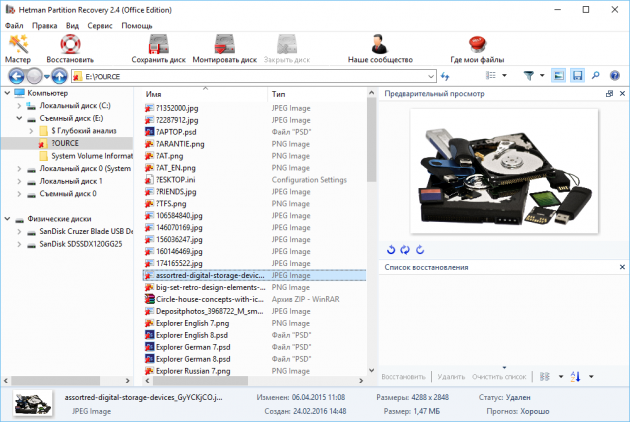 Программа нашла удалённые файлы с помощью быстрого сканирования
Программа нашла удалённые файлы с помощью быстрого сканирования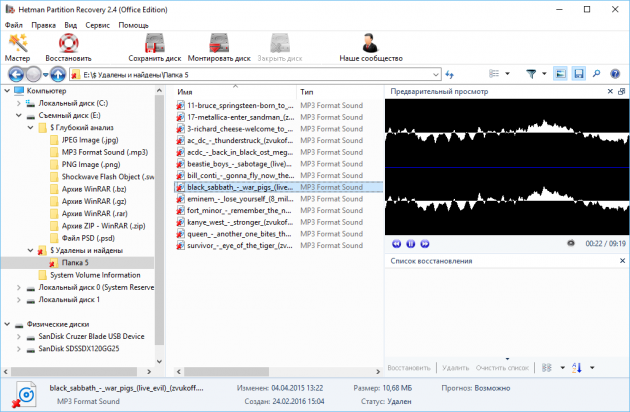 Быстрое форматирование не затирает диск
Быстрое форматирование не затирает диск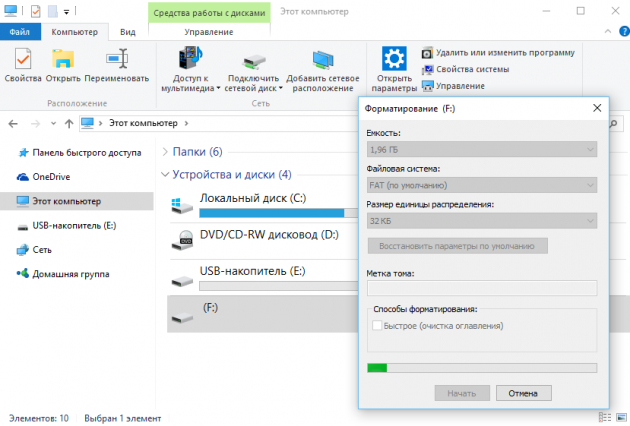 Когда форматируете флешку, не забудьте убрать галочку с быстрого форматирования
Когда форматируете флешку, не забудьте убрать галочку с быстрого форматирования